قد يؤدي النقر نقرًا مزدوجًا فوق ملف .URL في مجلد المفضلة لملف تعريف المستخدم الخاص بك أو مجلد Favorites \ Links إلى ظهور "هل تريد فتح هذا الملف؟" تحذير أمان تنزيل الملف كما هو موضح أدناه ، بعد تثبيت تحديثات سبتمبر 2016 ، في Windows Vista أو 7 أو 8 أو Windows 10.

** تحديث (27 أكتوبر 2016) **
على ما يبدو ، تم إصلاح تحذير أمان تنزيل ملف المفضلة (* .url) من خلال التحديث التراكمي بتاريخ 27 أكتوبر لـ Windows 10 v1607 [KB3197954 - بناء 14393.351]. لم تعد تحصل على تحذير الأمان بعد تثبيت هذا التحديث. بالنسبة للإصدارات السابقة من Windows (Windows 7 و 8.1) ، تم إصدار إصلاح عاجل لهذه المشكلة. راجع مقالة Microsoft KB FIX: رسالة الخطأ "هل تريد فتح هذا الملف" بعد تطبيق التحديث الأمني 3185319.
تحذير أمان الملف .URL تنزيل الملف
يعمل تحديث أمان Internet Explorer لشهر سبتمبر 2016 على إصلاح ثغرة خطيرة تتضمن ملفات .URL. سمحت الثغرة للمهاجمين عن بعد بتنفيذ تعليمات برمجية عشوائية على أنظمة Windows الضعيفة من خلال صياغة ملف ضار بامتداد .URL.
إذا قام الضحية بفتح ملف .URL ، يمكن للمهاجم تنفيذ التعليمات البرمجية على الكمبيوتر الهدف ضمن سياق المستخدم. أي ، إذا كنت مسؤولاً ، فإن ملف .URL السيئ الذي يحتوي على تعليمات برمجية ضارة سيستخدم الامتيازات الإدارية الخاصة بك. راجع نشرة أمان Microsoft MS16-104 - بالغة الأهمية لمزيد من المعلومات.
من الجدير بالذكر أن الثغرة مصنفة على أنها " حرجة ".
تحذير أمان تحميل الملف .URL
لإزالة تحذير أمان تنزيل ملف المفضلة الذي يظهر بعد تثبيت تحديث IE Security ، يمكنك القيام بأحد الأمور التالية:
1. قم بتعيين مستوى التكامل (IL) للمفضلة ومجلداته الفرعية إلى متوسط (من IL "منخفض" الافتراضي).
(أو)
2. قم بتعيين مستوى التكامل لملفات * .URL المستقلة دون تغيير IL لمجلد المفضلة والمجلدات الفرعية
الخيار 1: تعيين مستوى التكامل لمجلدات المفضلة على متوسط
افتح نافذة موجه أوامر مرتفعة ثم اكتب:
ICACLS "٪ userprofile٪ \ Favorites" / SETINTEGRITYLEVEL (OI) (CI) M
ICACLS "٪ userprofile٪ \ Favorites \ links" / SETINTEGRITYLEVEL (OI) (CI) M
كرر نفس الإجراء لكل مجلد فرعي ضمن المفضلة. إذا كان لديك عدد كبير جدًا من المجلدات الفرعية ، يمكنك إنشاء ملف دفعي يشغل الأوامر المذكورة أعلاه ، وتشغيله من موجه الأوامر المرتفع.
الخيار 2: تعيين مستوى تكامل ملفات .URL على متوسط
هناك طريقة أخرى تتمثل في تعيين مستوى النزاهة لملفات .URL المستقلة الخاصة بك فقط ، بدلاً من تغيير IL لمجلد المفضلة والمجلدات الفرعية. للقيام بذلك ، ستستخدم الأوامر التالية:
القرص المضغوط / d٪ userprofile٪ \ Favorites
ICACLS * .URL / L / T / SETINTEGRITYLEVEL M
إذا اتبعت هذه الطريقة ، يجب أن تلاحظ أن أي .URL (اختصارات / المفضلة المفضلة) التي تضيفها تحت IE Favorites سيعرض مرة أخرى التحذير الأمني "تنزيل الملف". ستحتاج إلى تكرار الإجراء مرة أخرى لملفات .URL المضافة حديثًا.
تلميح: إذا كنت ستضيف العديد من عناوين URL المفضلة كل يوم ، فمن الأفضل إنشاء ملف دفعي يعمل بالأوامر المذكورة أعلاه بسرعة ، وربما تكوينه كمهمة مجدولة أو ببساطة وضعه في مجلد بدء التشغيل.
اختصارات قائمة ابدأ - فتح تحذير أمان الملف في Windows 7
عند تشغيل التطبيقات عبر قائمة ابدأ - البرامج ، قد تظهر رسالة المطالبة "فتح ملف - تحذير أمان" ، والتي تحتوي على النص "هل تريد فتح هذا الملف؟" مع أزرار فتح وإلغاء. قد يؤدي النقر فوق فتح إلى تشغيل التطبيق بشكل صحيح. قد تكون مطالبة التأكيد نتيجة لمستوى تكامل إلزامي غير صحيح تم تعيينه لقائمة ابدأ.
بشكل افتراضي ، لم يتم تعيين تسمية لمستوى التكامل بشكل صريح لمجلد قائمة ابدأ \ البرامج ، مما يعني أنه يتم استخدام مستوى التكامل "المتوسط" (ضمنيًا). ما زلت أفهم سبب هذه المشكلة في المقام الأول ولم أتمكن من إعادة إنتاج المشكلة. لكن إعادة تعيين مستوى التكامل باستخدام أمر ICACLS اعتنى بالمشكلة في نظام المستخدم الذي يعمل بنظام Windows 7.
تعيين مستوى تكامل برامج قائمة ابدأ إلى متوسط
1. انقر فوق ابدأ ، واكتب cmd.exe
2. انقر بزر الماوس الأيمن فوق cmd.exe في نتائج البحث في قائمة ابدأ ، ثم انقر فوق تشغيل كمسؤول.
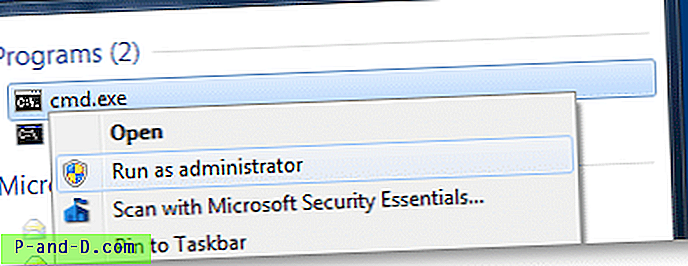
3. اكتب الأمر التالي واضغط على {ENTER}
ICACLS "C: \ ProgramData \ Microsoft \ Windows \ قائمة ابدأ \ البرامج" / مستوى التكامل (OI) (CI) M
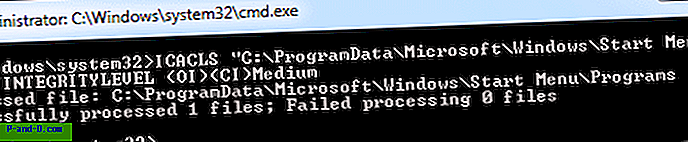
يؤدي ذلك إلى تعيين مستوى التكامل الإلزامي لمجلد برامج قائمة ابدأ على "متوسط".


!["لا توجد مشاركات أخرى لعرضها الآن" Facebook Newsfeed [4 Solutions]](http://p-and-d.com/img/other/326/there-are-no-more-posts-show-right-now-facebook-newsfeed.png)


